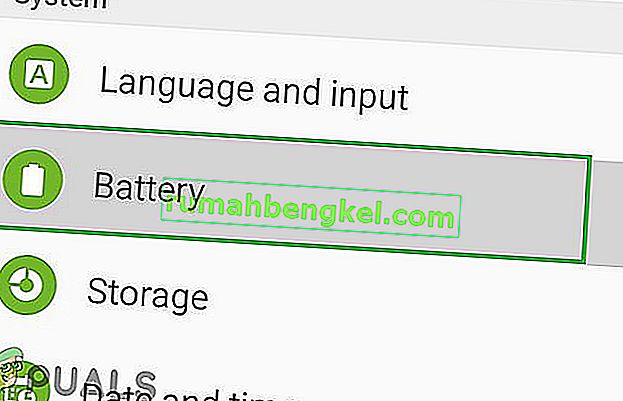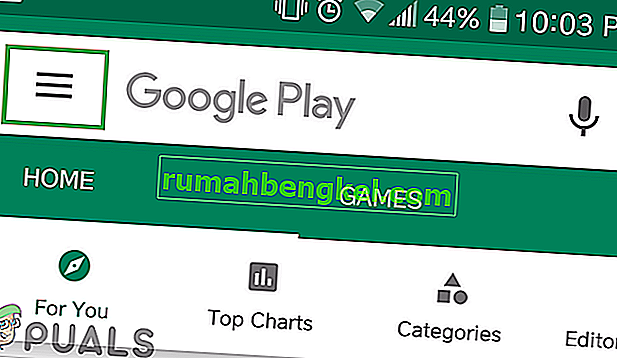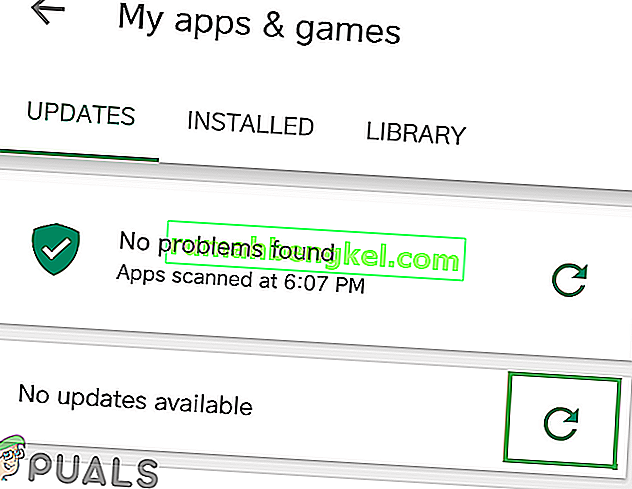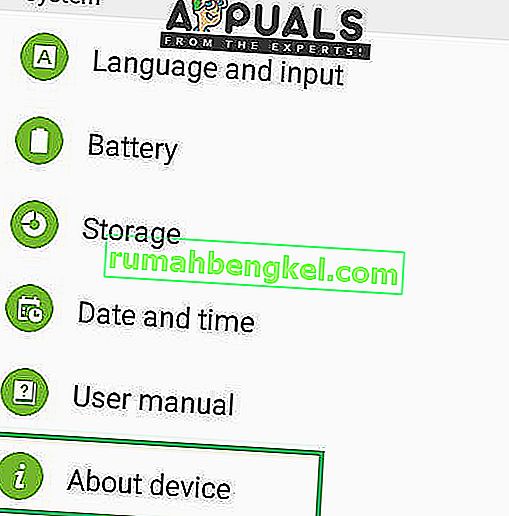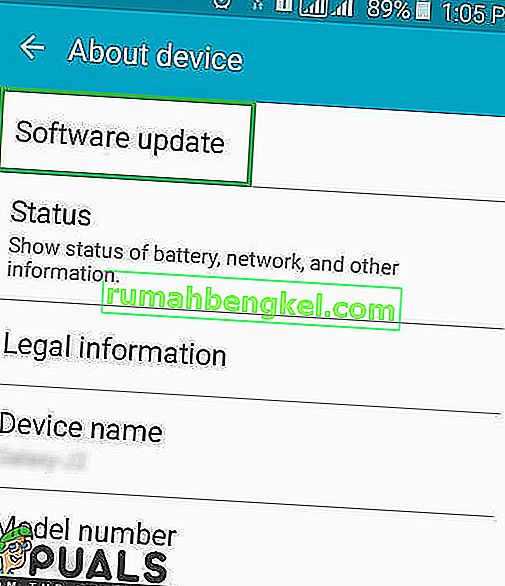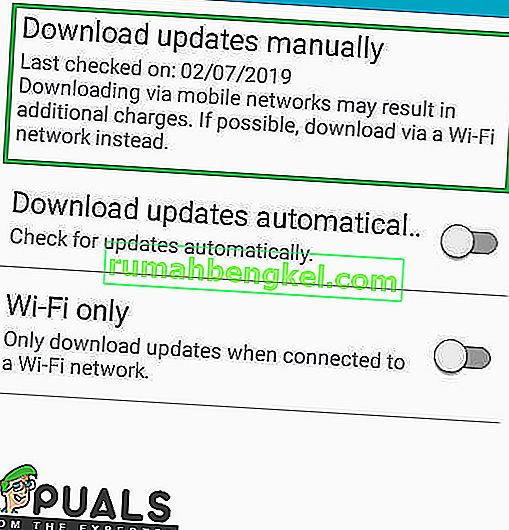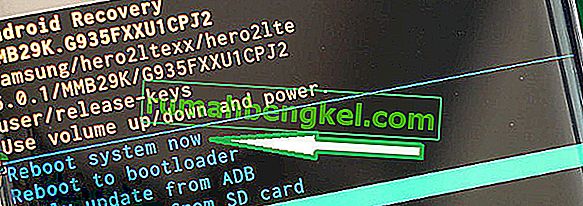삼성 갤럭시 S7은 매년 주력 라인업으로 사용되는 삼성 갤럭시 라인업에 7 번째로 추가되었습니다. 갤럭시 S7은 시간이 지남에 따라 배터리가 약하고 화면이 적다는 비판을 받았던 후속 갤럭시 S6보다 많은 개선 사항을 도입했습니다. Galaxy S7은 정상적인 사용 상태에서 한 번 충전으로 하루 종일 배터리를 사용할 수있어 훨씬 더 나은 배터리 사용 경험을 제공했습니다. 그러나 최근에 많은 사용자가 휴대 전화가 예전만큼 오래 지속되지 않고 배터리를 더 빨리 소모하는 것을 경험했습니다.
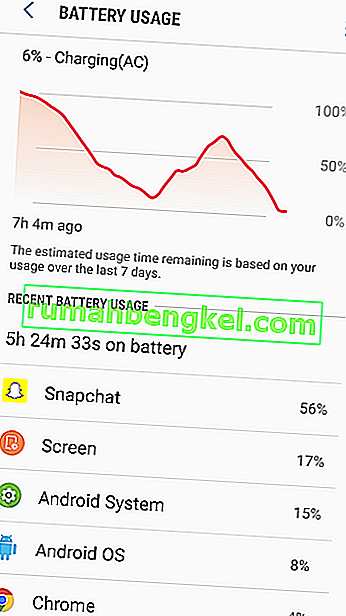
삼성 갤럭시 S7에서 빠른 배터리 소모의 원인은 무엇입니까?
문제에 대한 수많은 보고서를받은 후 문제를 조사하기로 결정했으며 보고서를 기반으로 대부분의 사용자를 위해 문제를 해결하고 배터리 소모 경험을 개선하는 솔루션 목록을 작성했습니다. 또한 문제가 발생한 이유를 정리하여 나열했습니다.
- 응용 프로그램 오류 : 휴대폰의 특정 응용 프로그램이 백그라운드에서 실행되고 데이터를 사용하는 동안에도 배터리가 소모 될 수 있습니다. 또한 특정 응용 프로그램이 장치에 많은 캐시를 저장 한 경우 배터리를 빠르게 소모 할 수도 있습니다.
- 오래된 소프트웨어 : 기기의 Android가 최신 버전으로 업데이트되지 않은 경우 모든 애플리케이션이 더 나은 호환성과 추가 기능을 위해 최신 버전의 Android를 필요로하기 때문에 휴대 전화에서 더 많은 배터리를 사용할 수 있습니다. 따라서 오래된 소프트웨어를 사용하면 일부 응용 프로그램에서 더 많은 배터리를 사용하여 배수 문제가 발생할 수 있습니다.
- 오래된 애플리케이션 : 또한 일부 애플리케이션이 최신 버전으로 업데이트되지 않으면 결국 필요한 것보다 더 많은 전력을 사용하여 배터리가 소모됩니다. 따라서 모든 응용 프로그램은 개발자가 제공하는 최신 버전으로 업데이트해야합니다.
- 잘못된 충전 방법 : 삼성에서 공식적으로 브랜드화하지 않은 충전 케이블 또는 어댑터를 사용하는 경우 휴대폰 충전에 문제가 발생할 수도 있습니다. 전화 충전을 위해 회사에서 제공 한 액세서리를 선택하면 전화 요금이 가장 좋습니다.
- 캐시 : 캐시는 로딩 시간을 줄이고 사용자에게보다 원활한 경험을 제공하기 위해 애플리케이션에 의해 저장됩니다. 그러나 응용 프로그램이 장치에 많은 캐시를 저장하면 속도가 느려지고 작동하는 데 더 많은 전력이 필요하여 배터리 소모량이 정상보다 클 수 있습니다.
이제 문제의 본질에 대한 기본적인 이해를 마쳤으므로 해결 방법으로 넘어갈 것입니다. 충돌을 방지하기 위해 나열된 특정 순서로 이러한 솔루션을 구현해야합니다.
해결 방법 1 : 문제 식별
모바일에서 가장 많은 전력을 사용하는 애플리케이션을 식별하기 위해 통계를 확인하지만 먼저 문제가 하드웨어 내에 있지 않은지 확인해야합니다. 이를 위해 안전 모드에서 모바일을 실행합니다. 그에 대한:
- 눌러 전원 버튼 "을 선택 스위치 OFF "옵션을 선택합니다.

- 장치가 완전하게 해제되면, 전환 하여 그것을 유지 전원 버튼을 2 초.
- 때 삼성 애니메이션 로고 가 표시 개최 은 "아래로 볼륨 다운 "버튼을 클릭합니다.

- 프로세스가 성공적으로 수행 된 경우 화면 왼쪽 하단 에 " 안전 모드 " 라는 단어 가 표시되어야합니다 .

- 이제 전화를 계속 사용하고 배터리 타이밍이 급격히 변경되는지 확인하십시오. 배터리 타이밍이 20 분 또는 30 분까지만 개선되는 경우 휴대 전화의 배터리 상태에 문제가있을 수 있으며 실제 배터리를 교체해야합니다.
- 그러나 배터리 타이밍이 40 분 이상 증가하면 소프트웨어 문제로 배터리가 빠르게 사용되는 중이 었으며 안전 모드에서 부팅 한 후 아래 가이드를 진행할 수 있습니다.
해결 방법 2 : 결함이있는 응용 프로그램 삭제
문제가 실제로 소프트웨어 내에 있음을 확인한 후 배터리를 많이 사용하는 응용 프로그램을 격리하고 삭제할 것입니다. 그에 대한:
- 알림 표시 줄을 아래로 드래그 하고 " 설정 "노브를 클릭합니다 .

- 설정에서“ 배터리 ”옵션을 누른 다음“ 배터리 사용 ”버튼 을 클릭하십시오 .
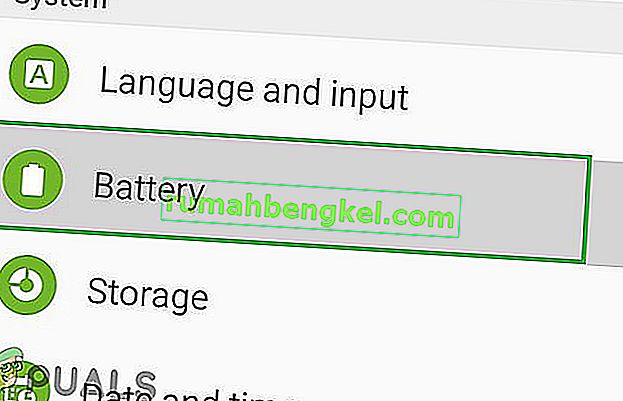
- 배터리 사용량 세부 정보에서 배터리를 많이 사용하는 애플리케이션을 식별 하고 해당 애플리케이션을 사용하는 데 소요 된 시간을 염두에 두십시오.

- 배터리를 가장 많이 사용하고 그다지 사용하지 않은 응용 프로그램을 삭제 하십시오.
- 확인 있는지 확인하기 위해 배터리 배수 B입니다 해결 그렇게함으로써.
- 문제가 해결되지 않으면 배터리를 많이 사용하는 응용 프로그램 을 더 삭제하십시오 .
- 이러한 응용 프로그램을 삭제해도 문제가 계속되면 다음 단계로 이동하십시오.
해결 방법 3 : 응용 프로그램 업데이트 확인
일부 응용 프로그램이 최신 버전으로 업데이트되지 않으면 결국 필요한 것보다 더 많은 전력을 사용하여 배터리가 소모됩니다. 따라서이 단계에서는 설치된 모든 응용 프로그램의 업데이트를 확인하고 가능한 경우 적용합니다. 그에 대한:
- 휴대 전화를 잠금 해제 하고 Google Play 스토어 애플리케이션을 엽니 다 .

- 클릭 온 메뉴 버튼 상의 상단 왼쪽 모서리 하고 "선택 내 앱 & 게임 "옵션을 선택합니다.
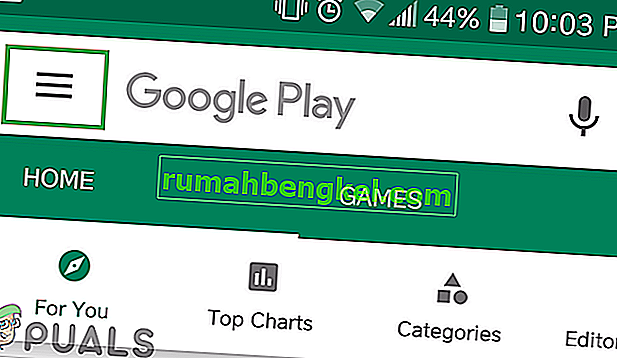
- " 업데이트 "탭을 누르고 " 새로 고침 "아이콘을 선택 합니다.
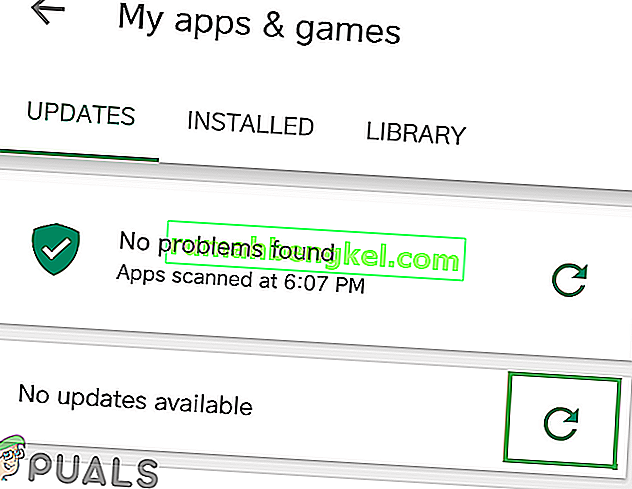
- " 모두 업데이트 "옵션을 클릭 하고 응용 프로그램이 업데이트되고 설치 될 때까지 기다립니다.
- 문제가 지속되는지 확인 하십시오.
해결 방법 4 : 소프트웨어 업데이트 확인
기기의 Android가 최신 버전으로 업데이트되지 않은 경우 모든 애플리케이션이 더 나은 호환성을 위해 최신 버전의 Android를 필요로하기 때문에 휴대 전화에서 더 많은 배터리를 사용할 수 있습니다. 따라서이 단계에서는 응용 프로그램에 사용할 수있는 소프트웨어 업데이트가 있는지 확인합니다. 그에 대한:
- 전화기의 잠금을 해제 하고 설정을 엽니 다 .
- 아래로 스크롤하여 " 장치 정보 "옵션을 클릭합니다 .
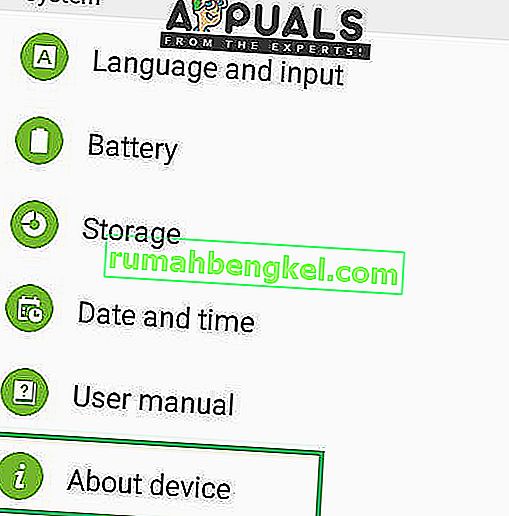
- 클릭 은 "에 소프트웨어 업데이트 "를 선택 은 " 확인 업데이트에 대한 "옵션을 선택합니다.
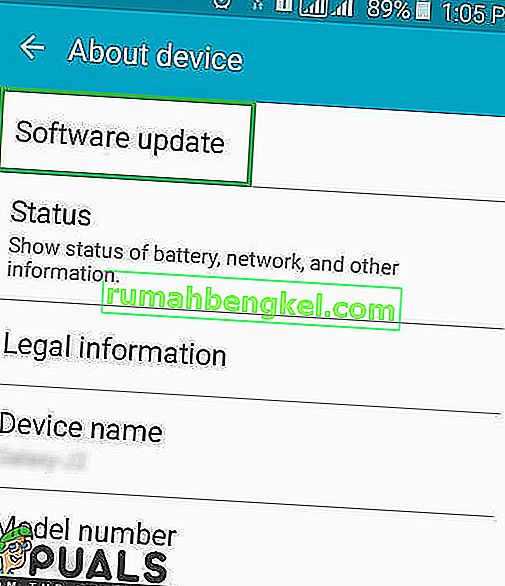
- 새 소프트웨어 업데이트를 사용할 수 있는 경우 확인 프로세스가 완료된 후 나타나는 " 수동으로 업데이트 다운로드 "옵션을 클릭합니다 .
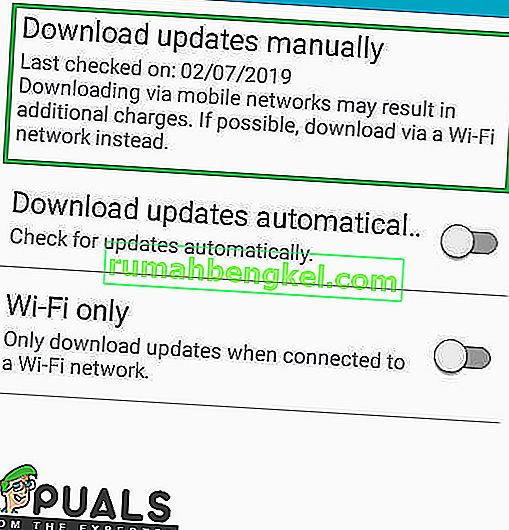
- 업데이트를 다운로드 전화가 완료되면, 그것은하라는 메시지를 표시합니다 확인 설치 의 업데이트 "를 선택 예 "하고 전화가 지금 다시 시작됩니다.
- 업데이트가 설치되고 전화는 것입니다 시작 다시 로 정상 모드 확인 여전히 문제가 지속되는지 확인합니다.
해결 방법 5 : 캐시 파티션 삭제
응용 프로그램이 장치에 많은 캐시를 저장하면 속도가 느려지고 작동하는 데 더 많은 전력이 필요하여 배터리 소모량이 정상보다 커질 수 있습니다. 따라서이 단계에서는 캐시를 삭제합니다. 그에 대한:
- 전원 버튼을 누른 상태에서 "끄기"를 선택합니다.
- "홈"버튼과 "볼륨 업"버튼을 동시에 누른 다음 "전원"버튼도 길게 누릅니다.

- 삼성 로고 화면이 나타나면“전원”키만 놓습니다.

- Android 로고 화면에 모든 키 가 해제 된 것으로 표시되면 Android 복구 옵션이 표시되기 전에 몇 분 동안 화면에 "시스템 업데이트 설치"가 표시 될 수 있습니다.
- "Wipe Cache Partition"이 강조 표시 될 때까지 "Volume down"키를 누릅니다.

- "전원"버튼을 누르고 장치가 캐시 파티션을 지울 때까지 기다립니다.
- 프로세스가 완료되면 "지금 시스템 재부팅"이 강조 표시 될 때까지 "볼륨 작게"버튼을 통해 목록 아래로 이동합니다.
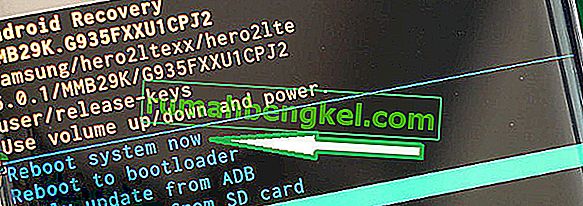
- "전원"키를 눌러 옵션을 선택하고 장치를 다시 시작하십시오.
- 장치가 다시 시작되면 문제가 지속되는지 확인하십시오.
참고 :이 과정에서 약간의 실수로 인해 전화 소프트웨어가 영구적으로 손상 될 수 있으므로이 과정에 매우주의해야합니다.
추가 팁 :
- 첫 번째는 충전 버그를 제거하기 위해 가끔씩 전화를 다시 시작하는 것입니다.
- 배터리를 최대한 활용하려면 배터리를 재보 정하고 꺼질 때까지 완전히 방전 한 다음 원래 장비를 사용하여 100 %까지 완전히 충전하십시오. 이 방법을 반복하여 전화기를 사용하면 배터리 수명을 늘릴 수 있습니다.
- 사용하지 않을 때는 Wi-Fi를 끄고 사용하지 않을 때는 Bluetooth 또는 기타 기능을 끄십시오.